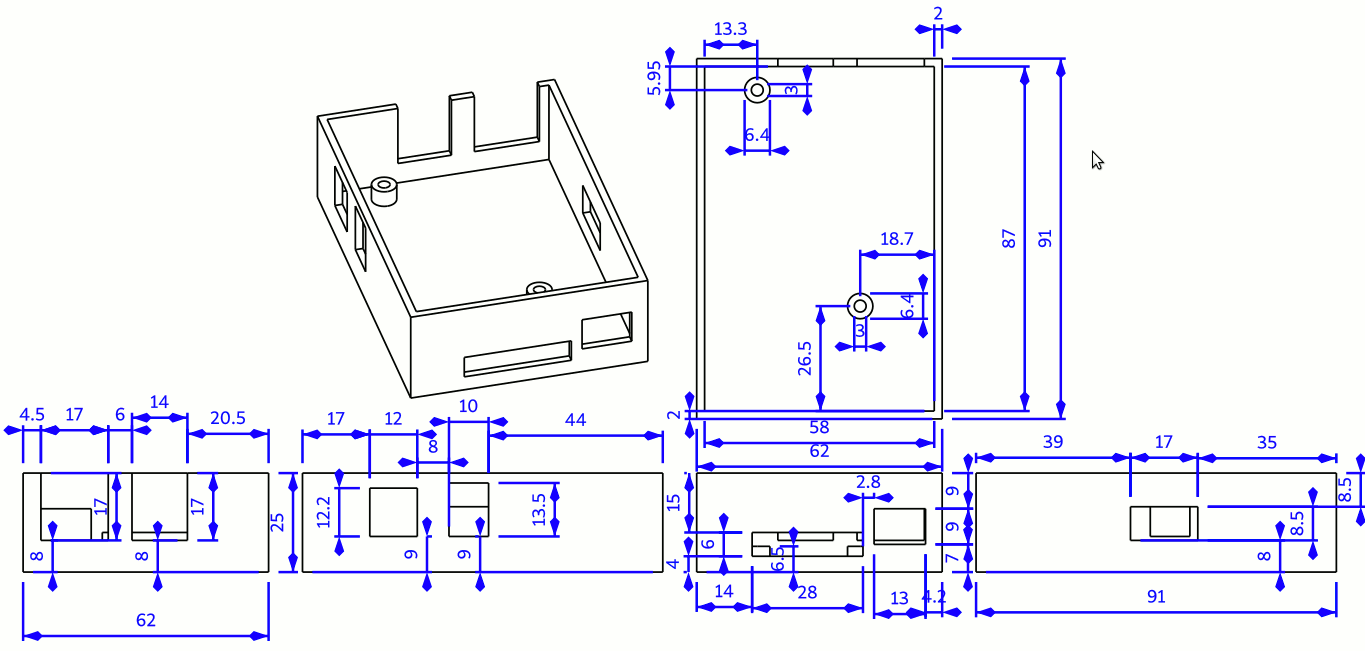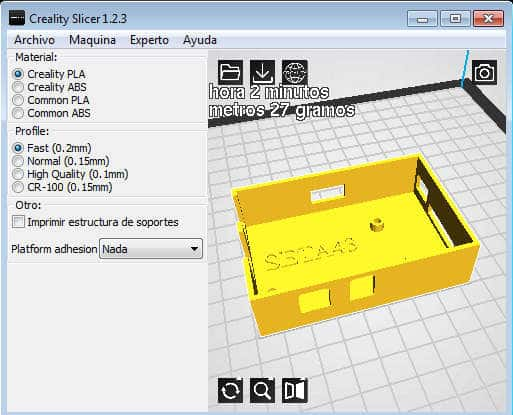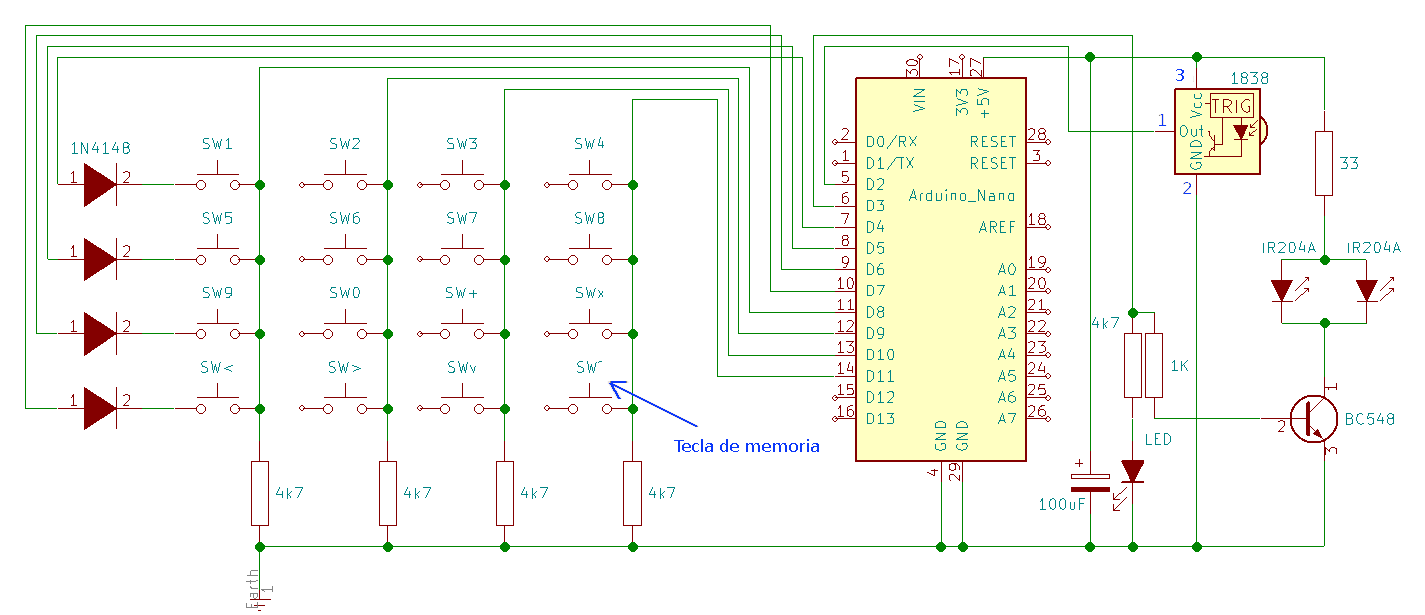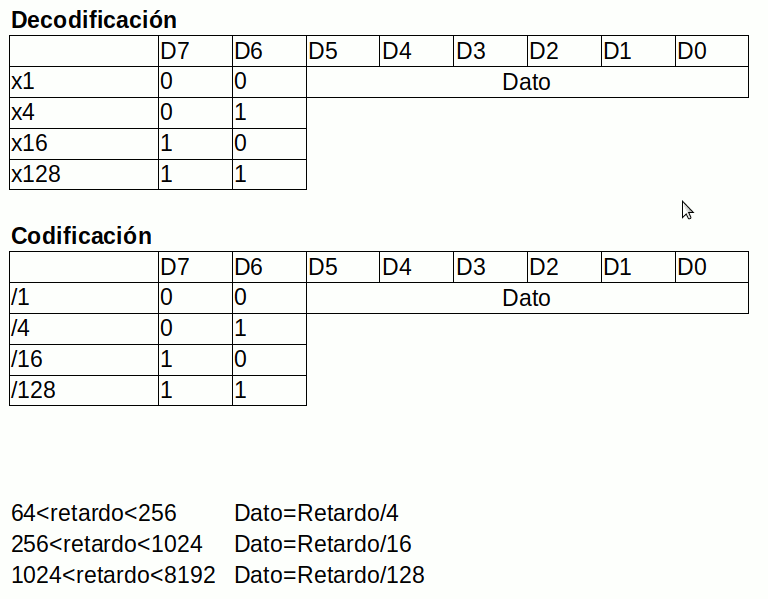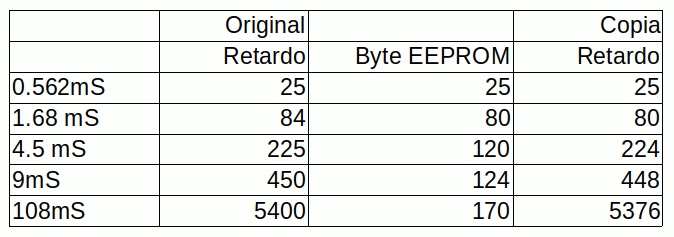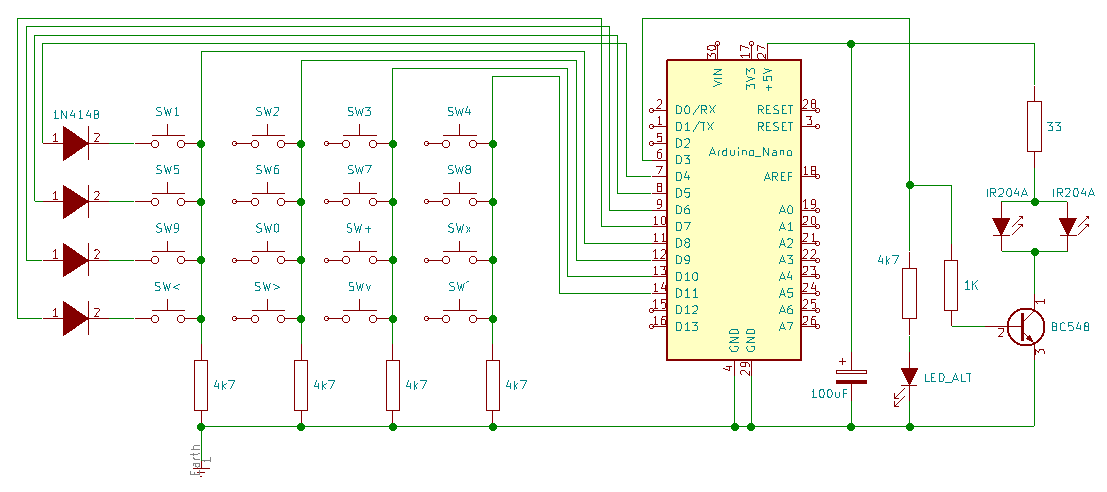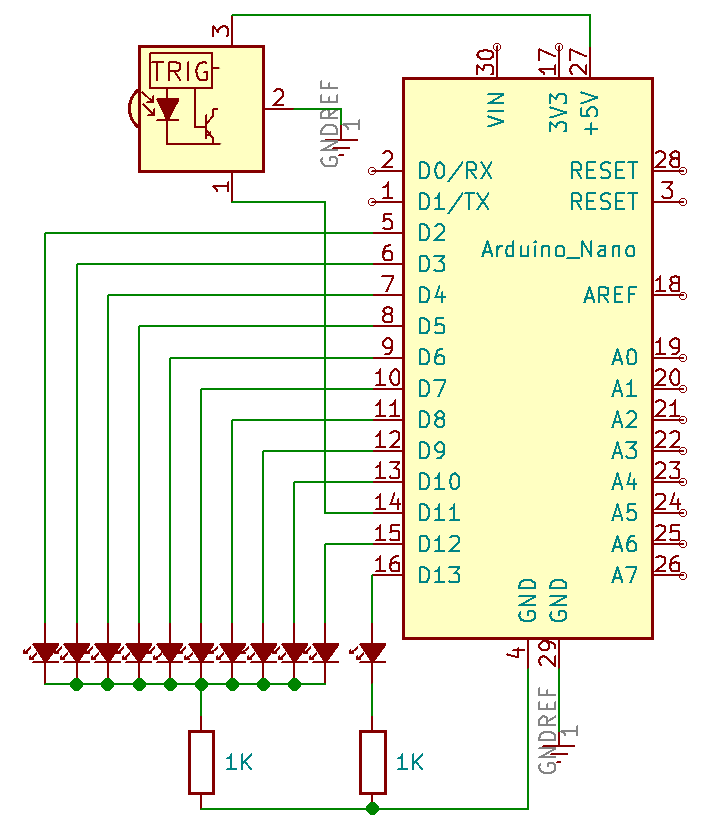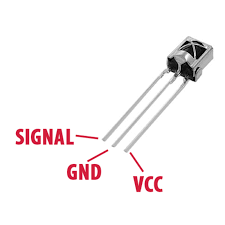Crear tutoriales
Vídeos de pantalla
En el proceso de crear tutoriales se necesita algún programa que capture la pantalla del ordenador.
En este sentido existe una variedad de programas que realizan esto:
Vokoscreen, Kazam, SimpleScreenRecorder, recordMyDesktop, ScreenStudio, Green Recorder, Open Broadcaster Software Studio
Recomiendo la página https://www.linuxadictos.com/grabar-pantalla.html que explica las características principales de cada uno.
Después de probar varios programas me he quedado con Vokoscreen debido a que dispone de pausa en la grabación, una opción que me ha sido muy útil.
Dependiendo del tipo de tutorial que quieras hacer, puedes variar la velocidad de fotogramas por segundo (fps).
Para el tipo de tutorial que quería hacer, era sobre FreeCAD, no se necesitaba muchos fps, con 4 fps me sobraba, con lo cual se reduce mucho el tamaño del fichero resultante.
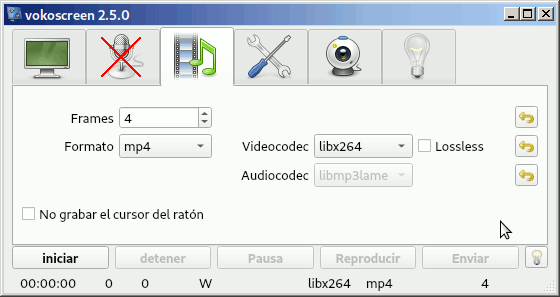
Configuración de Vokoscreen
Con una captura de video (4 fps, sin audio) con una duración de 37 minutos me produce un fichero de 32,4 Mbytes.
Después de editarlo con varios editores de vídeo, Kdenlive, OpenShot, Flowblade , me quede con este último Flowblade.
Uno de los motivo de utilizar este editor de vídeo fue la posibilidad de poder crear perfiles de usuario bastante flexible.
El perfil utilizado para mi caso es de 1280x720, Paradigma de Disciplina, Fps:4.0, Pixel Orientación:1:00.
Aunque no sea el mas intuitivo, realiza muy bien su trabajo.
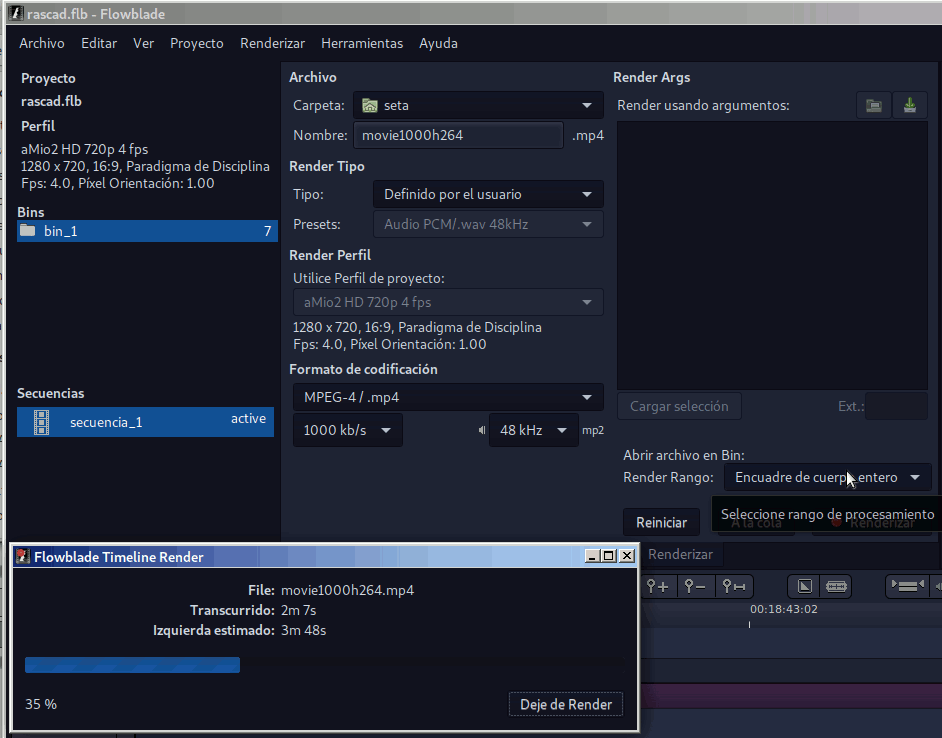
Flowblade trabajando.
El resultado es un fichero bastante grande 228 Mbytes.
Después de probar bastantes programas compresores descubrí el compresor de VLC.
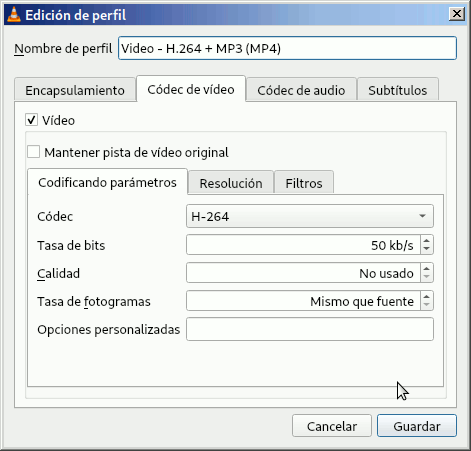
Y el resultado sin sonido es de 15 Mbytes.
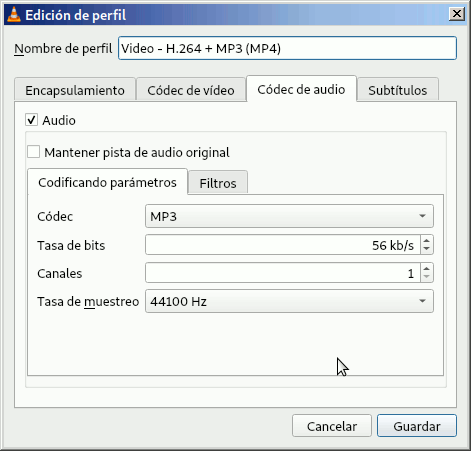
El resultado con sonido es de 34 Mbytes.
Lo curioso del caso es que el sonido se lleva mas de la mitad del fichero.
Este artículo es el resultado de muchas pruebas para reducir el tamaño de los ficheros resultantes, sin perder demasiada calidad.
Espero que les de ideas para sus tutoriales.
Saludos.
Juan Galaz
Bibliografía:
https://www.linuxadictos.com/grabar-pantalla.html
https://blog.desdelinux.net/top-5-para-screencasting-en-linux/
https://filmora.wondershare.com/es/screen-recorder/top-10-best-screen-recorder-for-linux.html
https://maslinux.es/mejores-herramientas-de-captura-de-pantalla-y-screencast-de-gnu-linux/
https://ubunlog.com/aplicaciones-para-grabar-el-escritorio-en-ubuntu/